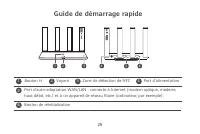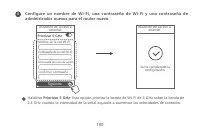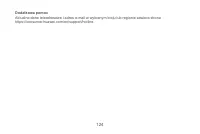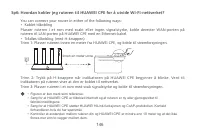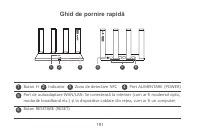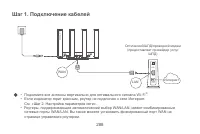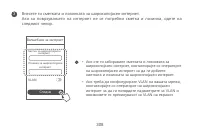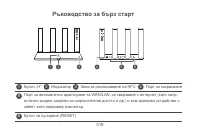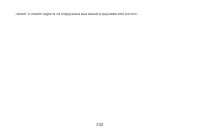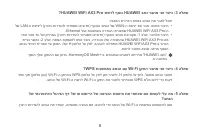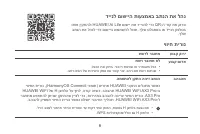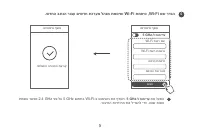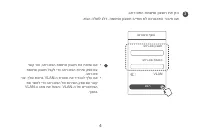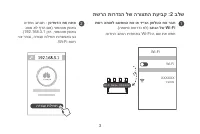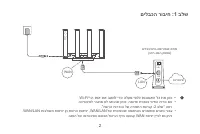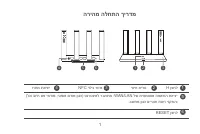HUAWEI AX3 Pro Enrutador – Manual de instrucciones en formato pdf, léalo en línea gratis. Esperamos que le ayude a resolver cualquier duda que pueda tener al utilizar el aparato.
Si aún tiene preguntas, escríbalas debajo del manual de instrucciones.
"Estamos cargando el manual" significa que debe esperar a que se cargue el archivo para poder leerlo en línea. Algunos manuales son muy pesados y el tiempo que tardan en aparecer depende de su velocidad de internet.
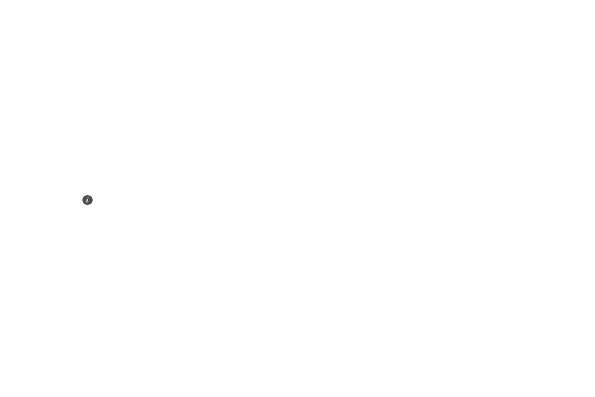
294
295
Вопрос 5. Что делать, если я не помню пароль для входа в приложение или на веб-
страницу конфигурации?
Попробуйте использовать пароль сети Wi-Fi роутера. Если проблема не решена,
восстановите заводские настройки роутера.
Вы можете подключить роутер следующими способами:
• Проводное соединение. Подключите порт WAN дополнительного роутера (должен
быть новым или на нем должны быть восстановлены заводские настройки) к порту
LAN настроенного роутера HUAWEI WiFi AX3 Pro с помощью Ethernet-кабеля.
• Беспроводное соединение. Шаг 1. Разместите дополнительный роутер (должен быть
новым или на нем должны быть восстановлены заводские настройки) на расстоянии не
более одного метра от настроенного роутера HUAWEI WiFi AX3 Pro и подключите его
к источнику питания. Шаг 2. Когда индикатор на роутере HUAWEI WiFi AX3 Pro начнет
мигать, нажмите на нем кнопку H. Дождитесь, когда индикатор на дополнительном
роутере укажет на то, что роутер подключен к сети.
«Роутер HUAWEI» — роутер, к оторый поддерживает HarmonyOS Mesh+. Проверьте,
поддерживает ли ваше устройство эту функцию.
Вопрос 4. Как подключить Wi-Fi-устройство к роутеру с помощью функции WPS?
Когда ваш роутер включен, нажмите на нем на кнопку H, затем в течение двух минут
нажмите на кнопку WPS на Wi-Fi-устройстве (например, на телефоне), чтобы начать
стандартный процесс WPS-согласования и подключить Wi-Fi-устройство к сети Wi-Fi
роутера.
Вопрос 3. Как подключить дополнительный роутер HUAWEI к сети роутера HUAWEI
WiFi AX3 Pro?
Contenido
- 5 Guía de inicio rápido; Botón RESET
- 6 Paso 1: Conexión de los cables; En este caso, consulte el paso 2: “Configuración de los ajustes de red”.
- 7 name) en la parte inferior del router nuevo.; Abra el navegador y se le; página no se muestra en la; Paso 2: Configuración de los ajustes de red
- 8 operador de banda ancha para obtener una
- 9 administrador nuevos para el router nuevo.; Priorizar 5 GHz; Habilitar; Priorizar 5 GHz; : Esta opción prioriza la banda de Wi-Fi de 5 GHz sobre la banda de
- 10 Verde sin; Cuando se detecten otros dispositivos de HUAWEI (compatibles con; • Si ha pulsado el botón H por accidente, espere 2 minutos hasta que el; Gestión del router mediante nuestra aplicación móvil
- 11 configuración del router?; en el navegador para acceder a esta página en su dispositivo.; P2: ¿Cómo restablezco los ajustes de fábrica del router?
- 12 página de gestión web del router?; restablezca los ajustes de fábrica del router.; P4: ¿Cómo conecto un dispositivo Wi-Fi a mi router usando WPS?
- 14 Información de seguridad; Condiciones de uso y seguridad; ocasionar el mal funcionamiento del circuito.
- 15 Información sobre la eliminación y el reciclaje de residuos; las personas y se cuide el medioambiente.; Reducción del uso de sustancias peligrosas
- 16 Restricciones de la banda de 5 GHz:
- 17 Bandas de frecuencia y potencia; Copyright © Huawei 2022. Todos los derechos reservados.; ALGUNA DE NINGÚN TIPO.; Marcas comerciales y permisos; lanzamiento de actualizaciones importantes.
¿Tiene más preguntas?¿No ha encontrado la solución a su problema en el manual o tiene otros problemas? Haga su pregunta en el siguiente formulario con una descripción detallada de su situación para que otras personas y expertos puedan responderla. Si sabe cómo resolver el problema de otra persona, ayúdele :)